Nota
O acesso a esta página requer autorização. Pode tentar iniciar sessão ou alterar os diretórios.
O acesso a esta página requer autorização. Pode tentar alterar os diretórios.
Você pode usar o recurso Backup e Restauração com modelos semânticos do Power BI se tiver uma licença do Power BI Premium ou Premium por Usuário (PPU), semelhante às operações de backup e restauração disponíveis em modelos tabulares para o Azure Analysis Services.
Você pode usar o SQL Server Management Studio (SSMS), cmdlets do Analysis Services para PowerShell e outras ferramentas para executar operações de backup e restauração no Power BI usando pontos de extremidade XMLA. As seções a seguir descrevem conceitos de backup e restauração para modelos, requisitos e considerações semânticas do Power BI.
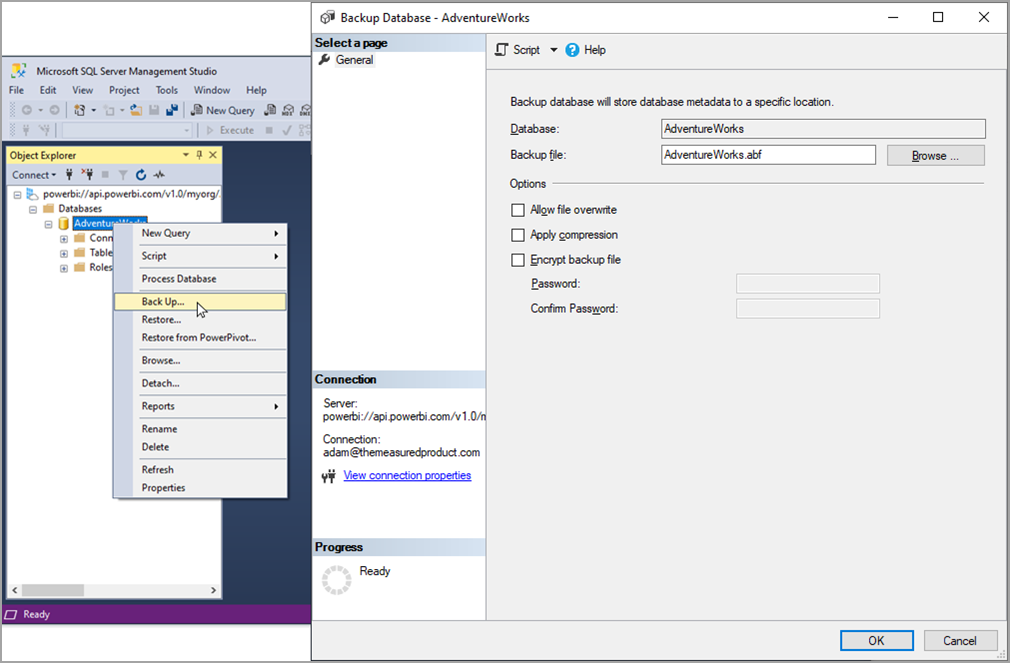
A capacidade de fazer backup e restaurar modelos semânticos do Power BI fornece um caminho de migração das cargas de trabalho do Azure Analysis Services para o Power BI Premium. O backup e a restauração também permitem backups de modelos semânticos por vários motivos, incluindo corrupção ou perda, requisitos de retenção de dados e movimentação de locatário, entre outros.
Usando backup e restauração de modelo semântico
O recurso Backup e Restauração usa conexões existentes entre o Power BI e o Azure, como a capacidade de registrar uma conta de armazenamento do Azure Data Lake Gen2 (ADLS Gen2) no nível do locatário ou do espaço de trabalho para facilitar o armazenamento e as operações do fluxo de dados. Como o Backup and Restore usa a mesma conexão, nenhuma outra conta de armazenamento é necessária.
Você pode executar backups off-line, baixando os arquivos de sua conta de armazenamento ADLS Gen2. Para baixar, use o sistema de arquivos, o Gerenciador de Armazenamento do Azure, as ferramentas .NET e os cmdlets do PowerShell, como o cmdlet Get-AzDataLakeGen2ItemContent . A imagem a seguir mostra um espaço de trabalho com três modelos semânticos e seus arquivos de backup correspondentes no Gerenciador de Armazenamento do Azure.
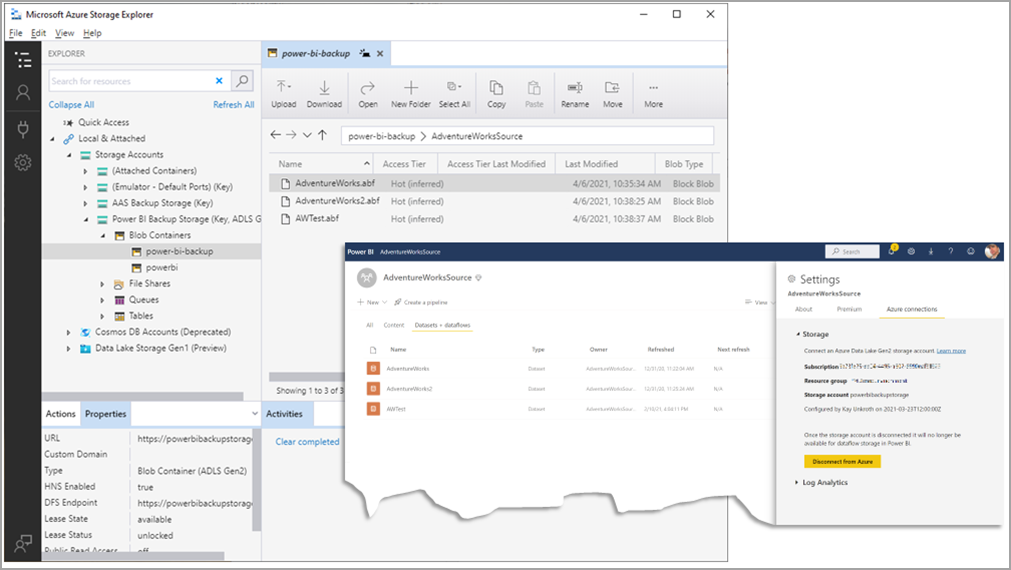
Para saber como configurar o Power BI para usar uma conta de armazenamento ADLS Gen2, consulte Configurando o armazenamento de fluxo de dados para usar o Azure Data Lake Gen 2.
Considerações multigeográficas
O Backup e Restauração depende da infraestrutura de conexões do Azure no Power BI para registrar uma conta de armazenamento do Azure Data Lake Gen2 (ADLS Gen2) no nível do locatário ou do espaço de trabalho. Você deve provisionar a conta de armazenamento na região de sua capacidade do Power BI Premium para evitar custos de transferência de dados entre fronteiras regionais. Verifique seus requisitos de residência de dados antes de configurar seus espaços de trabalho em uma capacidade Premium multigeográfica com uma conta de armazenamento.
Quem pode executar backup e restauração
Com uma conta de armazenamento ADLS Gen2 associada a um espaço de trabalho, os administradores de espaço de trabalho que têm permissões de gravação ou administrador podem realizar backups. Os usuários com essas permissões podem ser um administrador, um membro ou um colaborador, ou podem não fazer parte das funções no nível do espaço de trabalho, mas têm permissão de gravação direta para o modelo semântico.
Para restaurar um modelo semântico existente, os usuários que têm permissão de gravação ou administrador para o conjunto de dados podem conduzir uma operação de restauração . Para restaurar um novo modelo semântico, o usuário deve ser um administrador do espaço de trabalho.
Para navegar no sistema de arquivos de backup/restauração usando o Gerenciador de Armazenamento do Azure (o botão Procurar... no SSMS), um usuário deve ser um administrador ou um membro ou colaborador do espaço de trabalho.
O Power BI associa espaços de trabalho a seus diretórios de backup com base no nome do espaço de trabalho. Com permissões de proprietário no nível da conta de armazenamento, você pode baixar arquivos de backup ou copiá-los de seu local original para o diretório de backup de um espaço de trabalho diferente e restaurá-los lá se você também for um administrador de espaço de trabalho no espaço de trabalho de destino.
Os proprietários de contas de armazenamento têm acesso irrestrito aos arquivos de backup, portanto, certifique-se de que as permissões da conta de armazenamento sejam definidas e mantidas cuidadosamente.
Como executar backup e restauração
O Backup e a Restauração exigem o uso de ferramentas baseadas em XMLA, como o SQL Server Management Studio (SSMS). Não há nenhum recurso ou opção de backup ou restauração na interface do usuário do Power BI. Devido à dependência XMLA, o Backup e Restauração atualmente exige que seus modelos semânticos residam em uma capacidade Premium ou PPU.
As configurações da conta de armazenamento para Backup e Restauração podem ser aplicadas no nível do locatário ou do espaço de trabalho .
Para Backup e Restauração, o Power BI cria um novo contêiner chamado power-bi-backup em sua conta de armazenamento e cria uma pasta de backup usando o mesmo nome do seu espaço de trabalho no contêiner power-bi-backup. Se você configurar uma conta de armazenamento no nível do locatário, o Power BI criará apenas o contêiner power-bi-backup. O Power BI cria a pasta de backup no momento em que você anexa a conta de armazenamento a um espaço de trabalho. Se você configurar uma conta de armazenamento no nível do espaço de trabalho, o Power BI criará o contêiner power-bi-backup e criará a pasta de backup.
Durante o backup e a restauração, as seguintes ações se aplicam:
- Os arquivos de backup são colocados na pasta de backup no contêiner power-bi-backup
- Para restauração, você deve colocar os arquivos de backup (arquivos .abf) na pasta antes de realizar uma restauração
Se você renomear um espaço de trabalho, a pasta de backup no contêiner power-bi-backup será automaticamente renomeada para corresponder. No entanto, se você tiver uma pasta existente com o mesmo nome do espaço de trabalho renomeado, a renomeação automática para a pasta de backup falhará.
Considerações e limitações
Ao usar o recurso Backup e Restauração com o Power BI, lembre-se do seguinte.
O Power BI deve ser capaz de acessar seu ADLS Gen2 diretamente. Seu ADLS Gen2 não pode ser localizado em uma VNET e o firewall não pode ser ligado.
Se o ADLS Gen2 já estiver funcionando com Backup e Restauração, e você desconectá-lo e depois reconfigurá-lo para funcionar com Backup e Restauração novamente. Você deve primeiro renomear ou mover a pasta de backup anterior, ou a tentativa resultará em erros e falha.
A restauração suporta apenas a restauração do banco de dados como um banco de dados de modelo grande (Premium ).
Apenas o modelo de formato avançado (modelo V3) pode ser restaurado.
Quando o acesso à chave da conta na sua conta de armazenamento estiver desativado, poderá receber este erro: A autenticação baseada em chave não é permitida nesta conta de armazenamento.
A propriedade, para o comando,
ignoreIncompatibilitiesaborda incompatibilidades de segurança em nível de linha (RLS) entre o Azure Analysis Services (AAS) e orestorePower BI Premium. O Power BI Premium suporta apenas a permissão de leitura para funções, mas o AAS suporta todas as permissões. Se você tentar restaurar um arquivo de backup para o qual algumas funções não têm permissões de leitura , deverá especificar aignoreIncompatibilitiesrestorepropriedade no comando. Se não for especificado, a restauração pode falhar. Quando especificada, a função sem a permissão de leitura é descartada. Atualmente, não há nenhuma configuração no SSMS que ofereça suporte àignoreIncompatibilitiespropriedade, no entanto, você pode especificá-la em umrestorecomando usando TMSL (Tabular Model Scripting Language). Por exemplo:{ "restore": { "database": "DB", "file": "/Backup.abf", "allowOverwrite": true, "security": "copyAll", "ignoreIncompatibilities": true } }Você pode restaurar um banco de dados corrompido. Contanto que você faça backup do banco de dados periodicamente, restaurar o banco de dados é a maneira mais robusta de recuperá-lo. Use o seguinte
restorecomando em uma consulta XMLA para restaurar um banco de dados:<Restore xmlns="http://schemas.microsoft.com/analysisservices/2003/engine"> <File>DatabaseBackup.abf</File> <DatabaseName>DatabaseName</DatabaseName> <AllowOverwrite>true</AllowOverwrite> </Restore>Ao restaurar um banco de dados, você pode obter o seguinte erro:
"Não podemos restaurar o backup do modelo semântico agora porque não há memória suficiente para concluir essa operação. Use a opção /forceRestore para restaurar o modelo semântico com o modelo semântico existente descarregado e offline."
Nesses casos, com o
restorecomando, adicione aforceRestorepropriedade para disparar uma operação de restauração forçada. Por exemplo, ao usar TMSL:{ "restore": { "database": "DB", "file": "/Backup.abf", "allowOverwrite": true, "security": "copyAll", "forceRestore": true } }